Capture+Illustratorの一括編集
アナログとデジタルをつなぎ、ディテールと全体を同時にデザイン
Capture+Illustratorの一括編集
アナログとデジタルをつなぎ、
ディテールと全体を同時にデザイン
新たな力をもう1つ - Plus One
デザインがデジタルベースになったいま、デザインの強度、質感を高める手法としてカイシトモヤさんが取り入れているのが、デザインに“身体性を潜ませる”ということ。手を動かした痕跡、ズレやかすれのような動きを感じさせるテクスチャ……“身体性”を持たせる方法はさまざまですが、こうした処理を施すことでデザインにあたたかみ、親しみ、なじみやすさを与えているのです。
今回はAdobe CaptureとAdobe Illustratorを組み合わせて、紙に書いた手書きの文字をパスで取り込み、いくつものデザインを一気に調整して仕上げていくカイシさんの仕事術を紹介します。
“Captureはリアルとデジタルの架け橋になってくれる”

Captureで手書き文字をパスに変換
→Illustratorの一括編集で俯瞰しながらディテールを調整
「デジタルベースのデザインで大切なのは“いかに身体性を潜ませるか”。身体性を与えるひとつの手法として、作業工程のどこかに手書きやにじみといったアナログ要素を取り入れることがあるのですが、スマートフォンのカメラを通して手書きをパスデータに変えてくれるCaptureは、言わば“リアルとデジタルをつなぐ架け橋”ですね。
同じかたちのオブジェクトを同時に編集できるIllustratorの『オブジェクトを一括選択』と組み合わせれば、Captureを使って手書き文字をパスとして取り込み、Illustratorで調整したロゴをジャケットやTシャツなど各種ツールに展開したあとで、全体を見ながらロゴを再調整することもできます。アートディレクションは言わば“木も見て森も見る”ようなもの。ミクロの要素とマクロの関係性を交互に見ていく必要があります。Illustratorのオブジェクト一括編集機能はデザインをミクロとマクロ、両方の視点で同時に見る目を与えてくれます」(カイシ)

1. Capture で手書きの文字を撮影していきパスデータに変換。ライブラリを経由することでパソコンでもすぐに利用可能に

2. Illustratorのライブラリパネルからパスデータを読み込みセレクト。バランスを調整したロゴを各デザインツールに展開

3. 「オブジェクトを一括選択」ですべてのロゴを選ぶと全体のデザインのバランスを見ながらロゴのディテールを調整することができます
デザインにすばやくアナログ感をプラス
アナログをデジタルに変えるCapture

「デザインにアナログ要素を盛り込むとき、多くの場合、あれこれとフィルターを重ねるよりも工程のどこかに実際の手作業を混ぜ込んだほうが効果的に解決できます。Captureはそんなトライアル&エラーの労力や敷居の高さを取り除いてくれるツールだと思います。
Captureで撮影した手書き文字は保存した瞬間にIllustratorのパスデータとしてライブラリに送られるので、すぐにパソコン側で使うことができますし、パス化されることで実データとして劣化することなくそのまま自由に調整することもできます。これまでのスキャナで取り込む方法とは比較にならないくらい速いので、手軽に多くのバリエーションを試すことができるのがいいですね」(カイシ)
「オブジェクトの一括選択」でディテールと全体を同時に調整
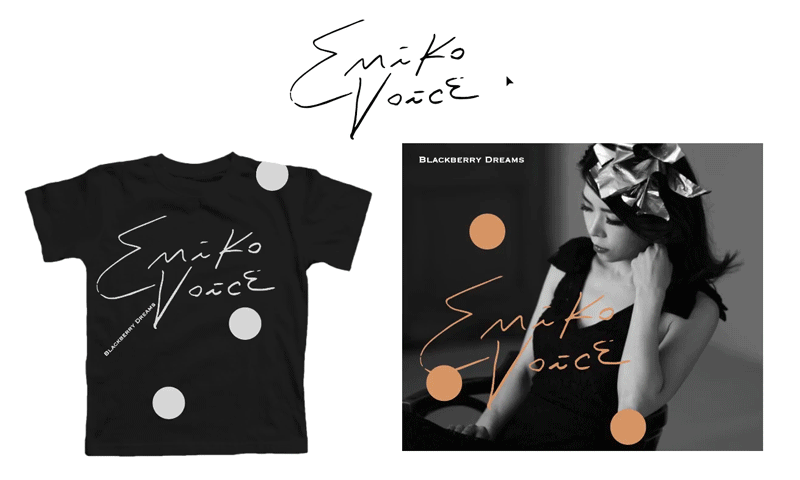
「ロゴを使ってデザインを展開するとき、ロゴ単体で細かい調整を行なっていても、各ツールのデザインに落とし込んでみるとまるで見えかたが変わってしまうことがあります。これまではロゴを調整し直して、再びツールに反映する作業を繰り返していましたが、『オブジェクトを一括選択』を使えば、ひとつのロゴを調整するだけで展開されたロゴすべてに調整を加えることができるようになります。
細かいデザインと全体を俯瞰するアートディレクション、2つの目を持って同時に進められることはこれまでにない新鮮な体験です。この機能を使うようになって、“これからのデジタルツールは脳の拡張ツールだ”という考えかたを再び実感することができました」(カイシ)

カイシトモヤ
アートディレクター
2007年株式会社ルームコンポジット設立、代表取締役・アートディレクター。東京造形大学グラフィックデザイン専攻領域准教授。香港国際ポスタートリエンナーレ金銀銅賞、KAN Tai-Keung賞。APA金丸重嶺賞。繊研流通広告賞金賞。著書に『たのしごとデザイン論』『いちばん面白いデザインの教科書』など。
第一線のクリエイターが
時短勝負!CCだとどれくらい早い?
IllustratorやPhotoshopでよく行う作業を、新旧バージョンを使用した場合で比較してみました。
デザイナーの仕事を早くする時短テクをご覧ください。




